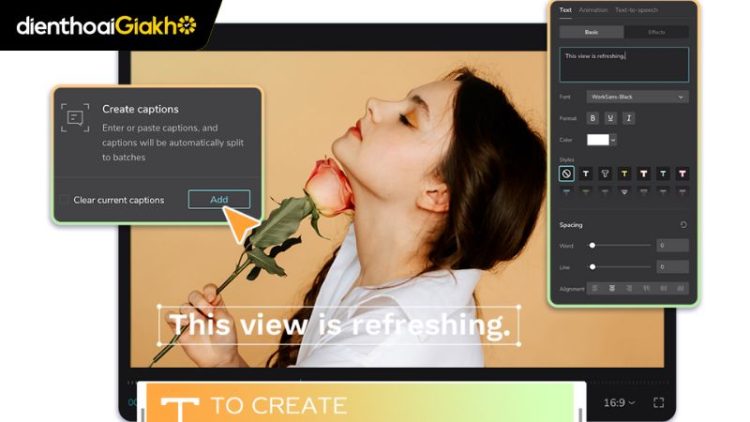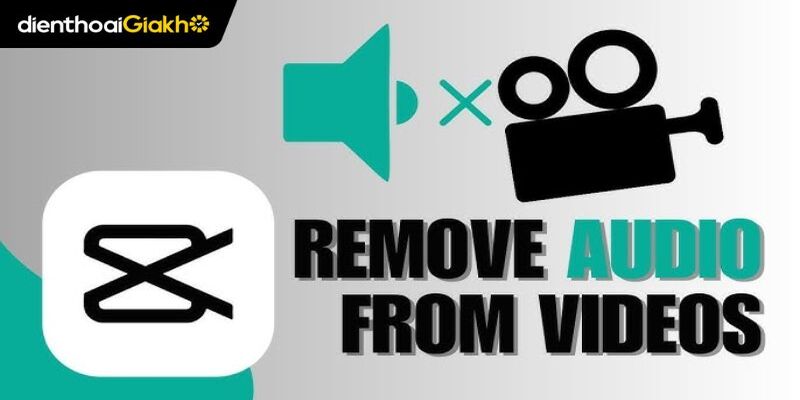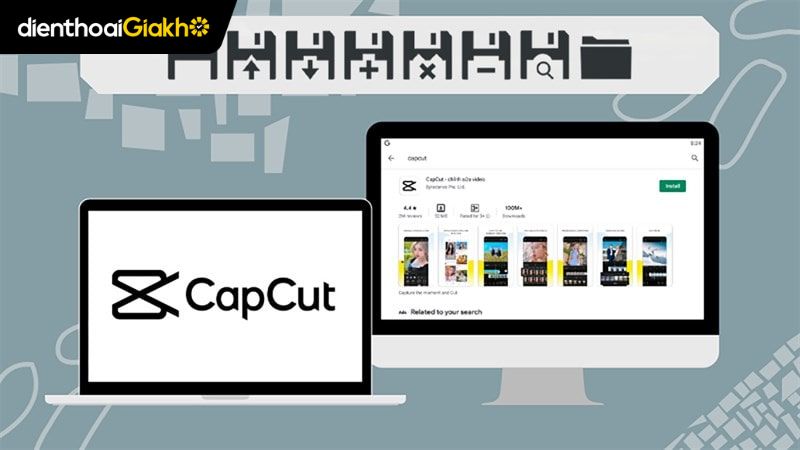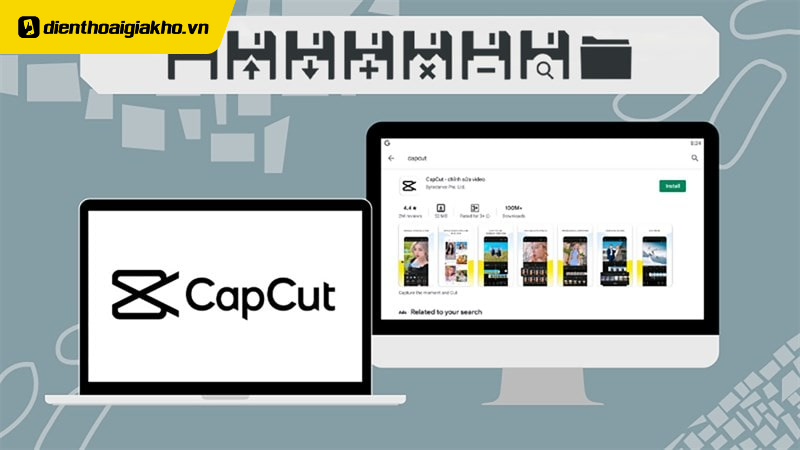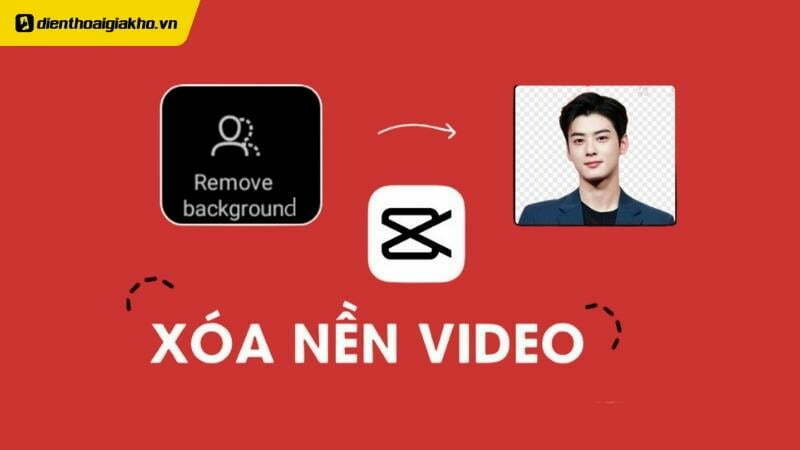Bạn đang muốn tạo phụ đề tiếng Việt trên CapCut PC cho video nhưng chưa biết bắt đầu từ đâu? Đừng lo! Trong bài viết hôm nay, Điện Thoại Giá Kho sẽ bật mí đến bạn 2 cách tạo phụ đề tiếng Việt đơn giản, nhanh chóng và đẹp mắt chỉ trong 1 nốt nhạc? Hãy cùng khám phá hướng dẫn chi tiết trong nội dung dưới đây.
Xem nhanh
Tại sao nên tạo phụ đề tiếng Việt trên CapCut PC?
Tạo phụ đề bằng tiếng Việt trên CapCut máy tính bàn, laptop sẽ mang lại những lợi ích sau:
- Tăng khả năng tiếp cận: Với cách tạo phụ đề bằng tiếng Việt, người xem không cần phải bật âm thanh, người khiếm thính hoặc những ai ở môi trường ồn ào vẫn có thể theo dõi nội dung.
- Hỗ trợ SEO video:Tính năng này sẽ giúp các video có phụ đề được đánh giá cao trên các nền tảng như YouTube, từ đó cải thiện khả năng hiển thị tìm kiếm.
- Tăng độ chuyên nghiệp: Khi video có phụ đề rõ ràng, như vậy khán giả sẽ hiểu nhanh nội dung, đặc biệt là với các video giảng dạy, hướng dẫn hoặc chia sẻ kiến thức.
- Tối ưu trải nghiệm người dùng: Phụ đề tiếng Việt trên video giúp làm nổi bật thông điệp chính, tăng mức độ ghi nhớ và tương tác của khán giả.
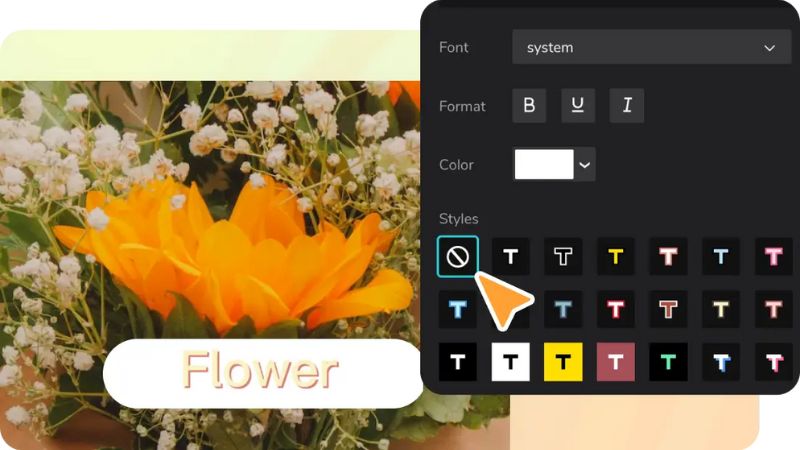
2 Cách tạo phụ đề bằng tiếng Việt trên CapCut PC nhang chóng
Để giúp các bạn có thể tạo phụ đề tiếng Việt nhanh chóng trên CapCut máy tính bàn, laptop, Điện Thoại Giá Kho sẽ hướng dẫn chi tiết 2 cách tạo phụ đề tự động và thủ công ngay dưới đây:
Cách tạo phụ đề tự động trên CapCut PC
Nếu bạn muốn tiết kiệm thời gian và để CapCut làm việc thay mình, tính năng phụ đề tự động là lựa chọn tuyệt vời. Đây là cách nhanh gọn để tạo phụ đề tiếng Việt trên CapCut PC từ giọng nói có trong video với các bước sau:
Bước 1: Bạn cần mở CapCut trên máy tính và nhấn “New Project” để bắt đầu dự án mới. Sau đó, chọn “Import” và thực hiện thêm video từ thiết bị của bạn, rồi kéo video vào timeline để bắt đầu chỉnh sửa.
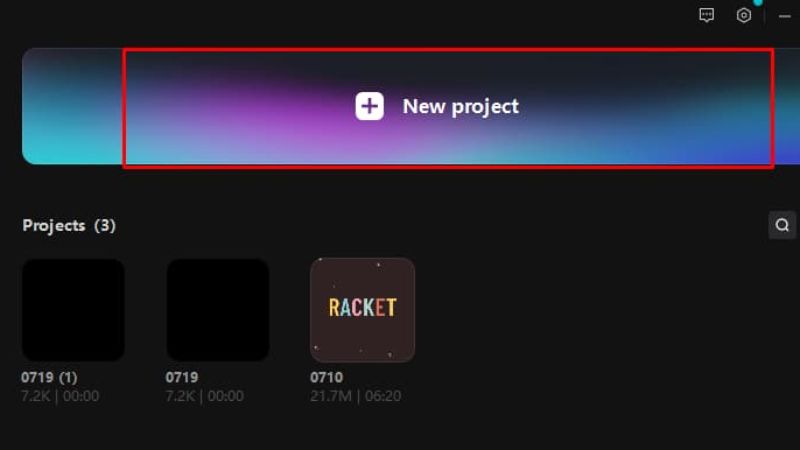
Bước 2: Nhấn chọn “Text” (Văn bản) tại thanh công cụ bên trái => click chuột vào mục “Auto Captions” (Phụ đề tự động). Trong cửa sổ mới hiện ra, chọn ngôn ngữ là Tiếng Việt rồi nhấn “Create”.
Công cụ CapCut sẽ tự động nhận diện giọng nói trong video và tạo phụ đề tương ứng. Bạn có thể chỉnh sửa lại câu chữ, thay đổi font chữ, màu sắc, kích thước hoặc thêm hiệu ứng nếu muốn.
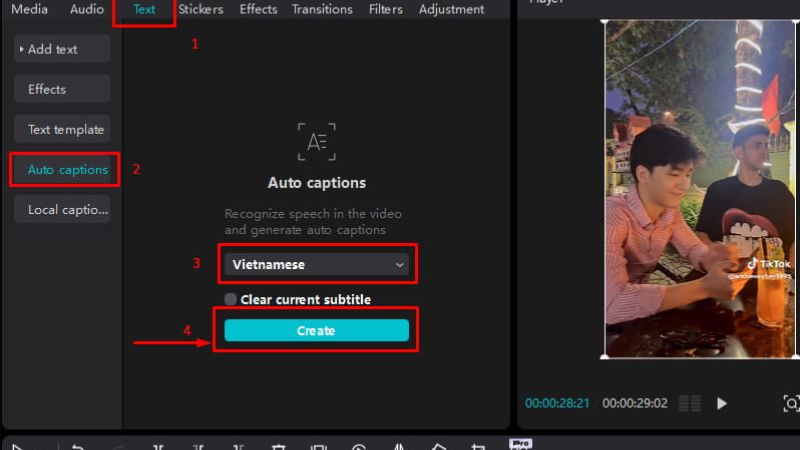
Bước 3: Sau khi bạn đã hài lòng với phần phụ đề, nhấn “Export” để lưu video về máy hoặc chia sẻ lên các kênh YouTube, Facebook hay TikTok,…
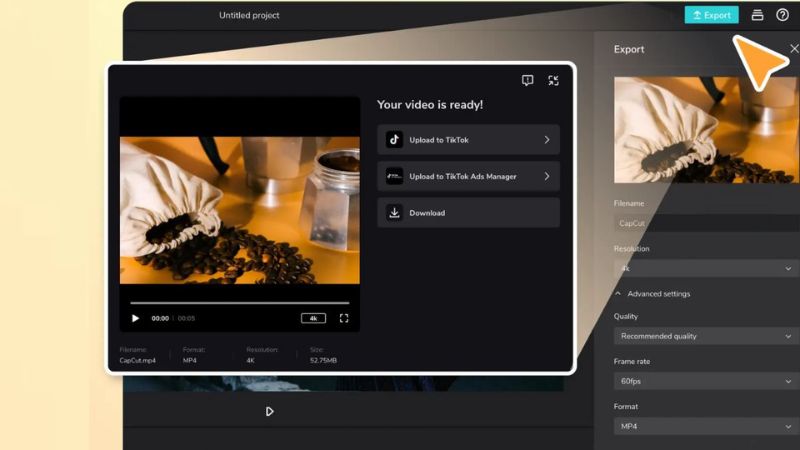
Cách tạo phụ đề thủ công trên CapCut PC
Nếu bạn muốn kiểm soát từng câu chữ hoặc phụ đề cần sự chính xác cao thì việc tạo phụ đề tiếng Việt trên CapCut PC thủ công là lựa chọn phù hợp. Để thực hiện tạo phụ đề thủ công, bạn thao tác như sau:
Bước 1: Mở CapCut trên máy tính bàn, laptop rồi tiến hành tạo dự án mới với “New Project”. Tiếp theo, bằng cách nhấn “Import” bạn kéo video vừa tải vào thanh chỉnh sửa.
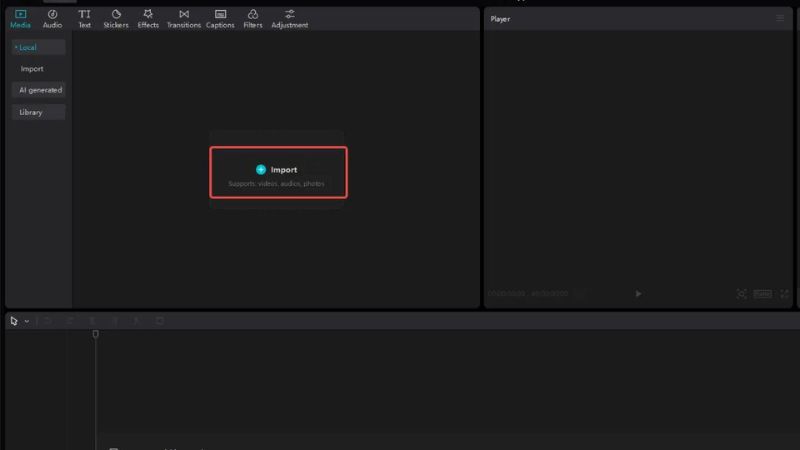
Bước 2: Tại thanh công cụ bên trái, nhấp chuột chọn “Text”, sau đó nhấn “Add Text”. Lúc này sẽ thấy một khung chữ xuất hiện trên video, hãy nhập nội dung muốn và đặt phụ đề đúng vị trí, thời điểm xuất hiện trong timeline.
Đồng thời có thể tùy chỉnh font, màu, kích cỡ chữ và hiệu ứng chuyển động để phụ đề trông đẹp mắt hơn bạn.
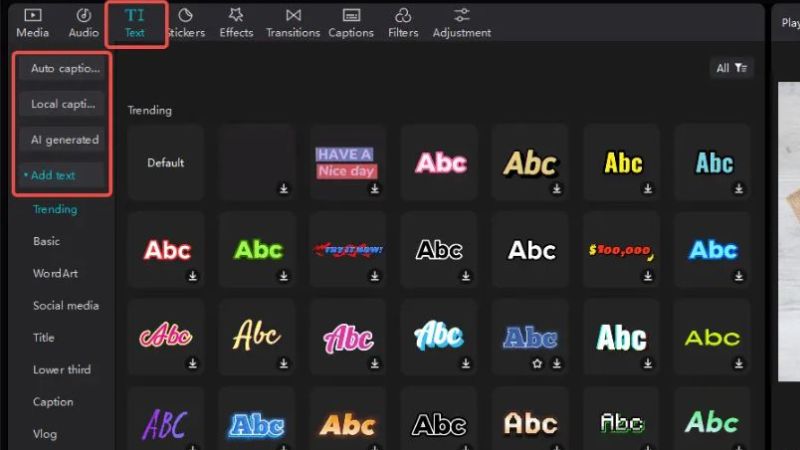
Bước 3: Sau khi hoàn thành việc thêm phụ đề, chọn chất lượng video, định dạng đầu ra,… cuối cùng bạn rê chuột và nhấn vào ô “Export” để lưu video hoàn chỉnh.
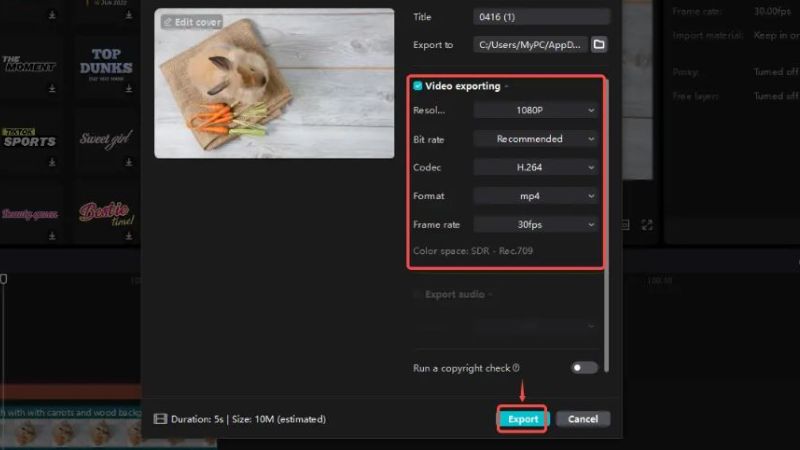
Top Macbook Air bán chạy nhất tại Điện Thoại Giá Kho
Đâu là những lỗi thường gặp khi tạo phụ đề tiếng Việt trên CapCut PC?
Trong quá trình tạo phụ đề tiếng Việt trên CapCut, bạn có thể gặp những lỗi sau.
Font chữ dùng tạo phụ đề không hỗ trợ tiếng Việt
Một số font mặc định hoặc font cài thêm không hiển thị đúng dấu tiếng Việt, khiến phụ đề video bị lỗi ký tự. Với trường hợp này, bạn nên chọn font có hỗ trợ Unicode hoặc font phổ biến như Arial, Roboto, hoặc Times New Roman để đảm bảo video hiển thị phụ đề đúng tiếng Việt.
Phụ đề bị lệch thời gian so với lời thoại
Đây là lỗi khá phổ biến, đặc biệt khi bạn tạo phụ đề thủ công cho video. Nếu không canh đúng thời gian, phụ đề sẽ hiển thị quá sớm hoặc quá muộn so với giọng nói trong video. Để khắc phục lỗi này, bạn cần điều chỉnh thủ công đoạn text sao cho khớp với thời điểm thoại trong timeline.

Phụ đề hiển thị quá dày hoặc gây rối mắt người xem
Một lỗi cùng hay gặp khi tạo phụ đề tiếng Việt đó là thêm quá nhiều chữ trong một dòng khiến cho người xem khó theo dõi nội dung hay làm rối mắt. Vì thế, khi tạo phụ đề bạn nên chia nhỏ câu, hiển thị ngắn gọn và căn giữa để đảm bảo tính dễ đọc.
Lỗi mất phụ đề khi xuất video
Lỗi mất phụ đề tiếng Việt khi xuất video trên CapCut PC thường do font không tương thích, lỗi Unicode hoặc render gián đoạn. Để khắc phục, bạn nên dùng các font hỗ trợ tiếng Việt như Arial, Roboto và cập nhật CapCut phiên bản mới nhất. Đừng quên xem trước video để kiểm tra phụ đề hiển thị chính xác.
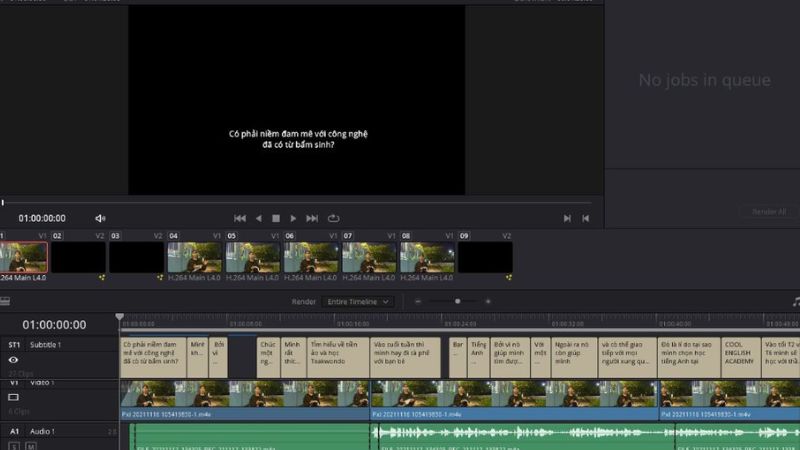
Như vậy với 2 cách tạo phụ đề tiếng Việt trên CapCut PC mà Điện Thoại Giá Kho vừa chia sẻ, bạn hoàn toàn có thể linh hoạt lựa chọn phương pháp phù hợp với nhu cầu và phong cách chỉnh sửa video của mình. Hãy bắt đầu ngay hôm nay để tạo ra những sản phẩm chuyên nghiệp, truyền tải trọn vẹn thông điệp và chinh phục khán giả trên mọi nền tảng! Và đừng quên theo dõi trang Tin Công Nghệ để bỏ túi nhiều thủ thuật và mẹo công nghệ nhé!
Đọc thêm:
- Cách cắt video trên CapCut PC đơn giản cho người mới bắt đầu
- Cách chèn nhạc vào Capcut nhanh chóng, cực dễ ai cũng làm được
- 10+ font chữ viết tay tiếng Việt đẹp, thông dụng nhất 2025
Địa chỉ showroom của Điện Thoại Giá Kho tại TP. HCM
120 Nguyễn Thị Thập, Phường Tân Thuận, TP. HCM
947 Quang Trung, Phường An Hội Tây, TP. HCM
1247 Đường 3 Tháng 2, Phường Minh Phụng, TP. HCM
121 Chu Văn An, Phường Bình Thạnh, TP. HCM